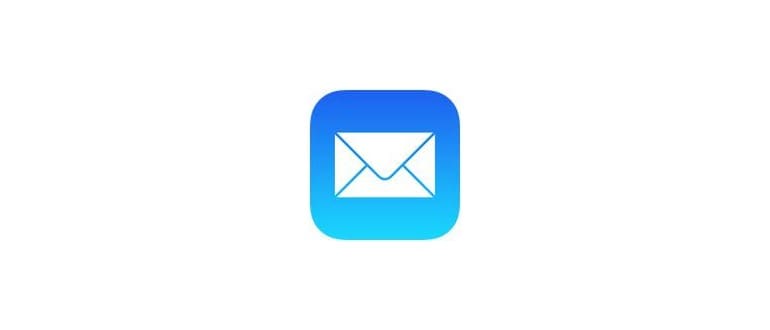Quasi tutti i browser web moderni sono impostati per mantenere un registro cronologico dell’attività di navigazione, e Safari per Mac non fa eccezione. Questo articolo si concentra su come accedere alla cronologia di Safari sul Mac e su come cercare in essa parole, termini e corrispondenze specifiche.
Accedere e cercare nella cronologia di Safari può rivelarsi estremamente utile per rintracciare siti web o articoli che hai visitato in precedenza e che potresti aver dimenticato. Questo strumento è utile per singoli utenti, genitori, amministratori di sistema e per chiunque desideri garantire la sicurezza delle informazioni.
La ricerca della cronologia di navigazione di Safari su un Mac è semplice. Ecco come funziona:
Come cercare la cronologia di Safari su Mac
- Apri il browser web Safari sul tuo Mac, se non lo hai già fatto.
- Vai al menu «Cronologia» e seleziona «Mostra tutta la cronologia».
- Adesso vedrai tutta la cronologia di Safari, ordinata per data e con ciascuna sessione di navigazione ben separata.
- Clicca sulla casella di ricerca nell’angolo superiore destro della schermata della cronologia.
- Digita qualsiasi parola, termine o frase per cercare nella cronologia di Safari; le corrispondenze appariranno immediatamente sullo schermo.
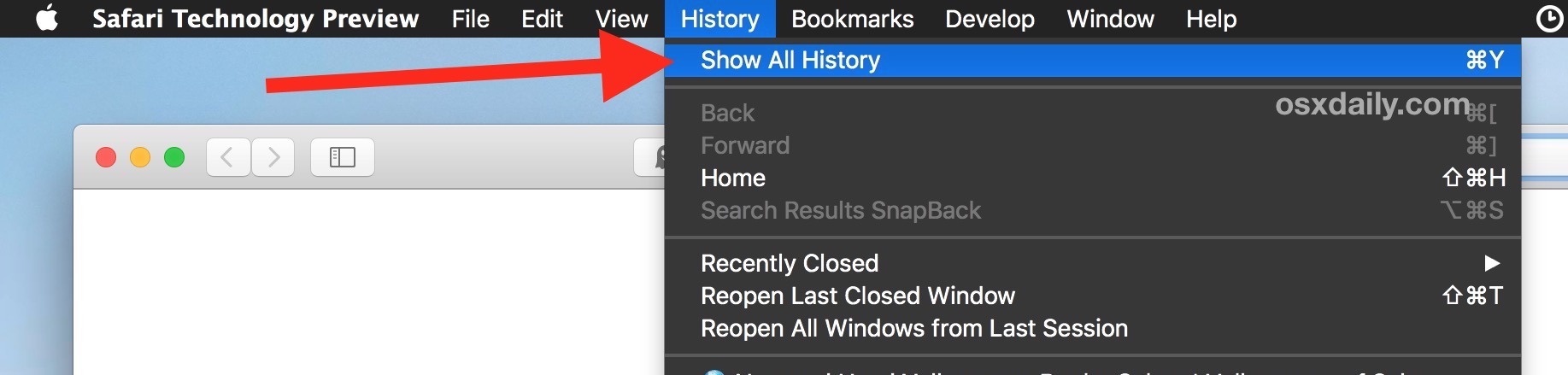
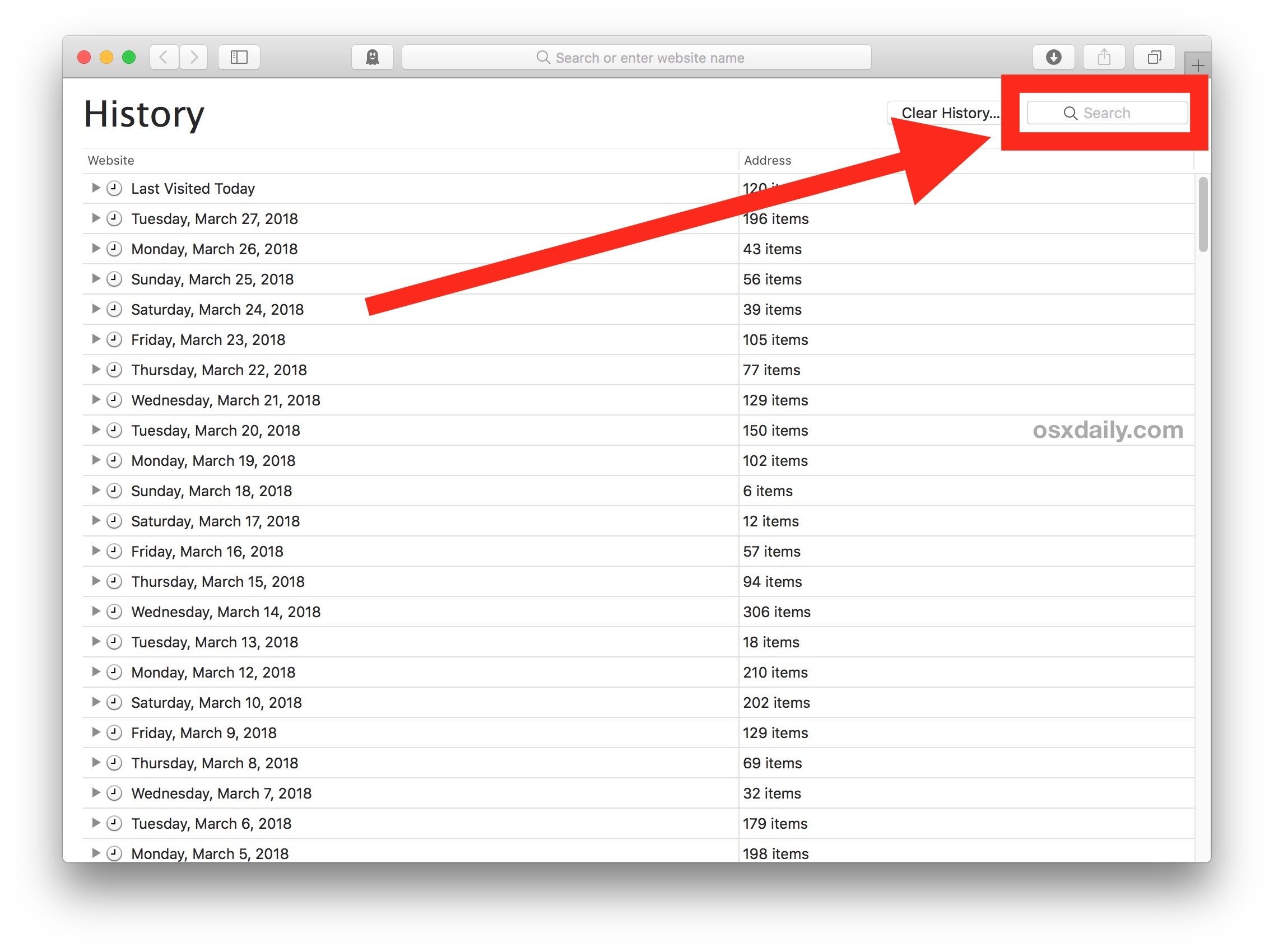
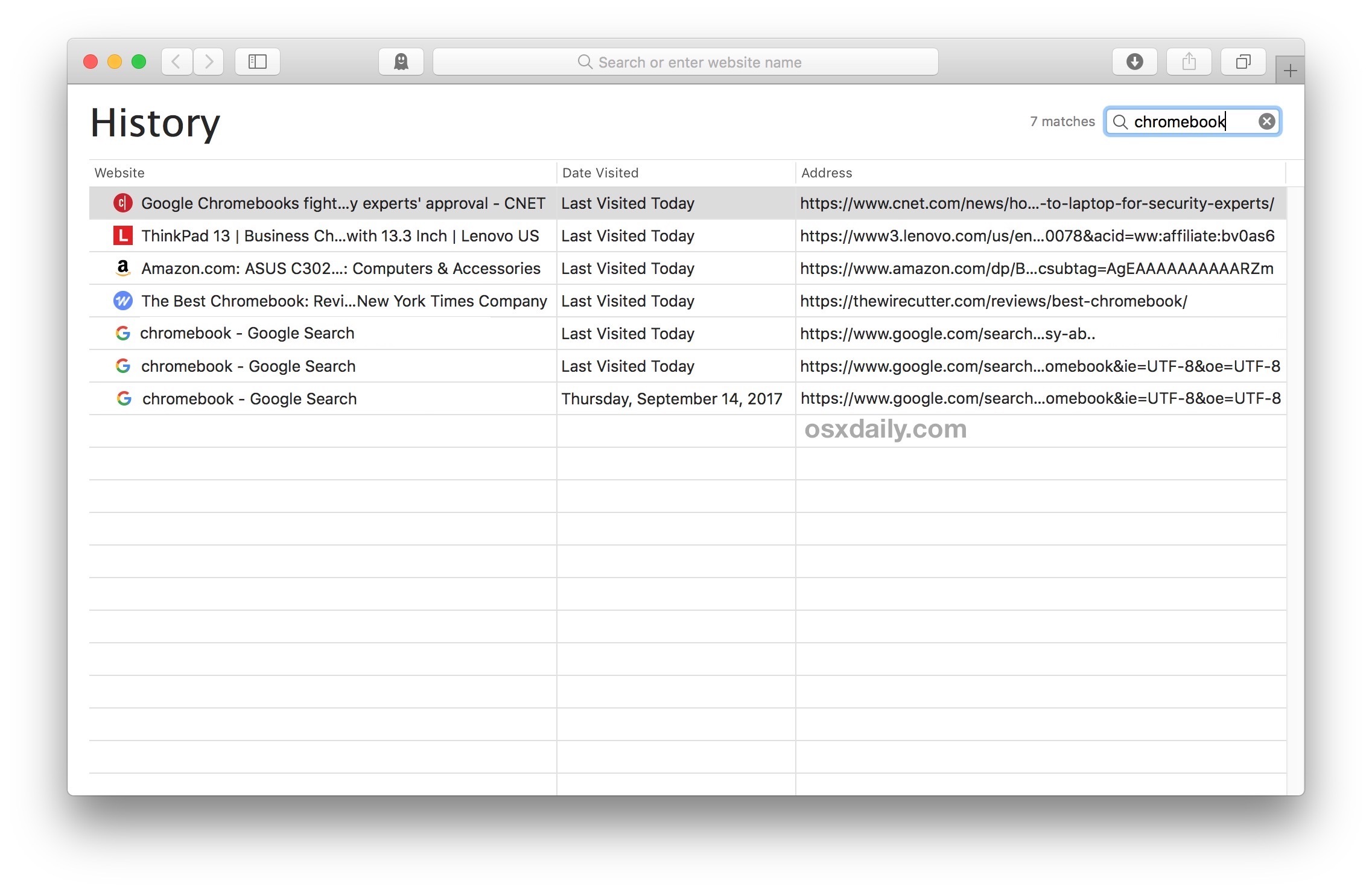
Ad esempio, cercando il termine «Chromebook», Safari restituisce tutte le corrispondenze relative a quel termine.
La ricerca nella cronologia di Safari troverà le corrispondenze più indietro possibile, esaminando tutto l’archivio per l’utente attuale. Ogni abbinamento sarà visibile nei risultati di ricerca.
Cercare nella cronologia del browser può essere utile per molti motivi: che si tratti di ricordare un contenuto interessante o di ritrovare un sito web che hai visitato tempo fa. Inoltre, può essere uno strumento prezioso per scopi forensi e per il monitoraggio dei dati, particolarmente per chi lavora in ambiti dove queste informazioni sono rilevanti.
Safari memorizzerà la cronologia del browser per tutto il tempo in cui lo utilizzi, a meno che non venga eliminata manualmente. Ci sono diverse opzioni per cancellare la cronologia di Safari; se desideri eliminarla completamente, è possibile farlo. Puoi anche scegliere di non memorizzare la cronologia utilizzando la modalità di navigazione privata, che non registra i dati o i cookie della sessione di navigazione.
Ricorda che se stai utilizzando diverse versioni di Safari, come Safari e Safari Tech Preview, dovrai controllare e, se necessario, cancellare la cronologia in entrambi i browser, per una gestione efficace dei tuoi dati.
La funzionalità di trovare e visualizzare la cronologia di navigazione non è limitata al Mac; puoi anche cercare la cronologia di Safari su iPhone e iPad. Quasi tutti i browser moderni offrono opzioni simili, ad eccezione dei browser TOR e di alcune app focalizzate sulla privacy, come Firefox Focus.
Novità nel 2024: Cosa c’è di nuovo in Safari
Nel 2024, Safari ha introdotto nuove funzionalità per migliorare l’esperienza utente. Tra queste, un sistema di ricerca avanzato che consente di filtrare i risultati non solo per parola chiave, ma anche per data e tipo di contenuto. Inoltre, le performance sono state ottimizzate per una navigazione ancora più fluida e veloce.
Con l’integrazione di strumenti di gestione della privacy più robusti, gli utenti possono ora avere un controllo maggiore su quali dati vengono memorizzati e come vengono utilizzati. Questo è particolarmente utile per chi è attento alla propria sicurezza online.
Inoltre, Safari offre ora suggerimenti intelligenti mentre digiti nella barra di ricerca, aiutando a trovare rapidamente ciò che stai cercando. Queste innovazioni rendono Safari non solo un browser, ma un vero e proprio assistente virtuale nella tua navigazione quotidiana.